
Di seguito tutti gli steps per la configurazione di un Printer Server su Windows 2008 Server R2.
1) Collegarsi al Server Manager quindi individuare la riga della Roles
2) Cliccando su Add Roles si aprirà la schermata come nell’immagine sottostante
3) Cliccare su Next quindi selezionare il servizio Print and Document Services
4) Dopo aver selezionato il servizio da installare cliccare su Next e leggere tutte le Info che propone l’immagine sottostante
5) Terminata la lettura cliccare su Next quindi selezionare le componenti da installare (in questo caso ho installato solo il Print Server e i servizi per le stampe UNIX)
Print Server: Installa il server di stampa e stampa Management Console. Questo è il presupposto per la configurazione di servizi di stampa su Windows Server 2008.
LPD Service: Installa il TCP / IP Service Line Printer Daemon (LPDSV) permettendo UNIX, Linux e altri (Line Printer Remote LPR0) computer basati su di stampare tramite il server di stampa. Per questa impostazione si dovrebbe aprire la porta dedicata in Windows Firewall.
Internet Printing: Crea un Internet Information Service (IIS) ospitando il sito web dove gli utenti possono gestire le stampanti e connettere stampanti condivise ospitate nel server utilizzando l’Internet Printing Protocol (IPP). L’URL predefinito per il sito web è http://servername/Printers, dove nomeserver è il nome del server che esegue i servizi di stampa.
6) Dopo aver selezionato i componenti cliccare su Next
7) Per concludere l’installazione cliccare su Install quindi attendere la fine del processo

Sono Raffaele Chiatto, un appassionato di informatica a 360°…
Mi sono avvicinato al mondo dell’informatica nel lontano 1996 con Windows 95 e da allora non ho più smesso di dedicarmi allo studio ed approfondimento di questo settore.
Laureato in Ingegneria Informatica nel 2009, lavoro nel campo dell’IT dal lontano 2001.

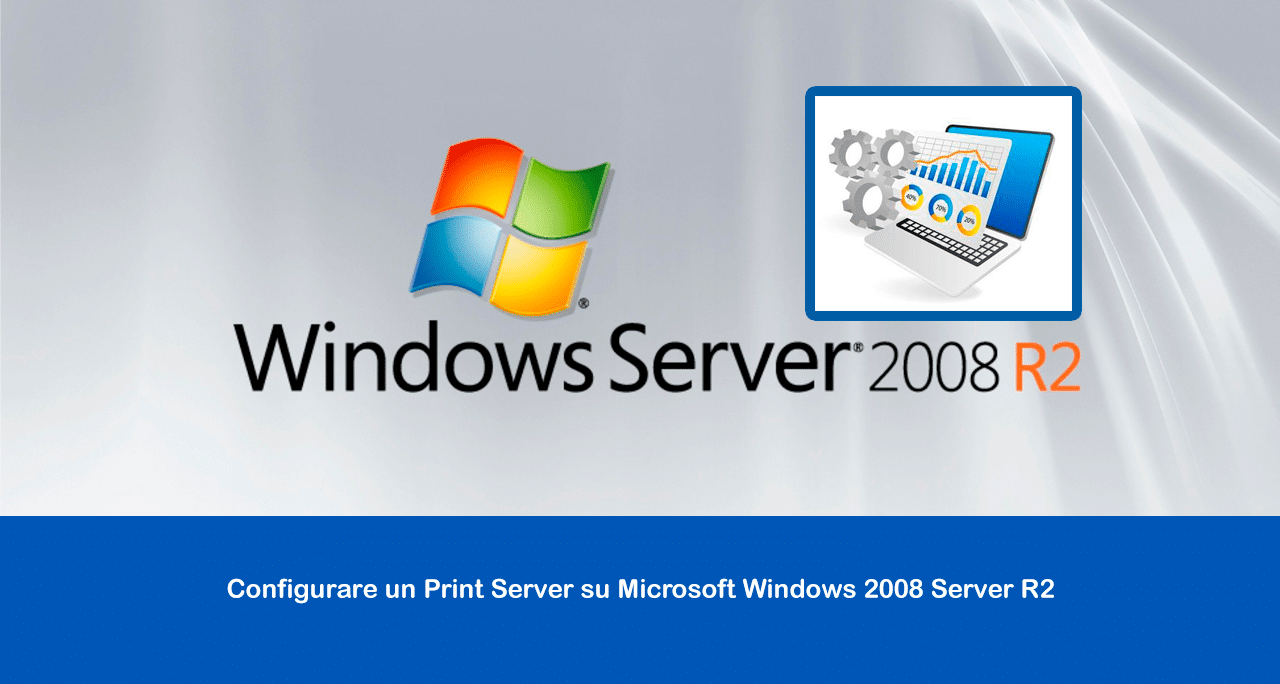
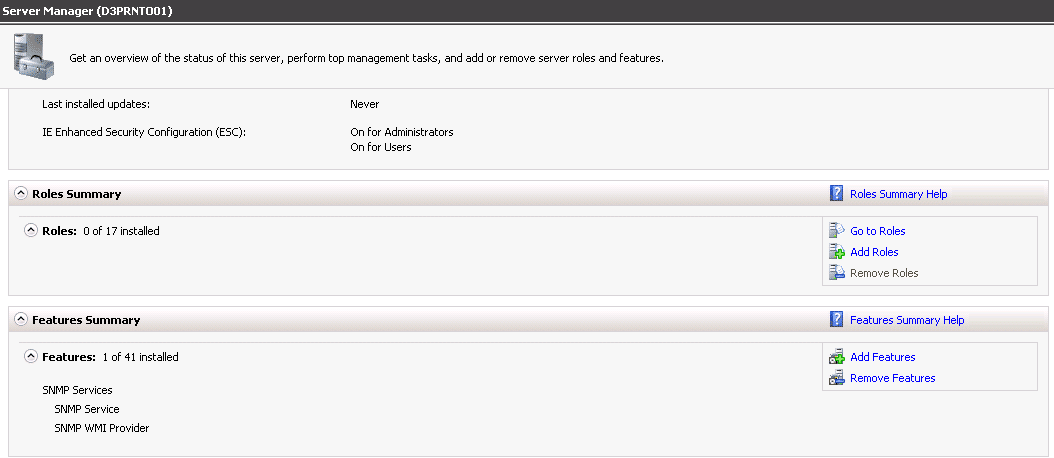
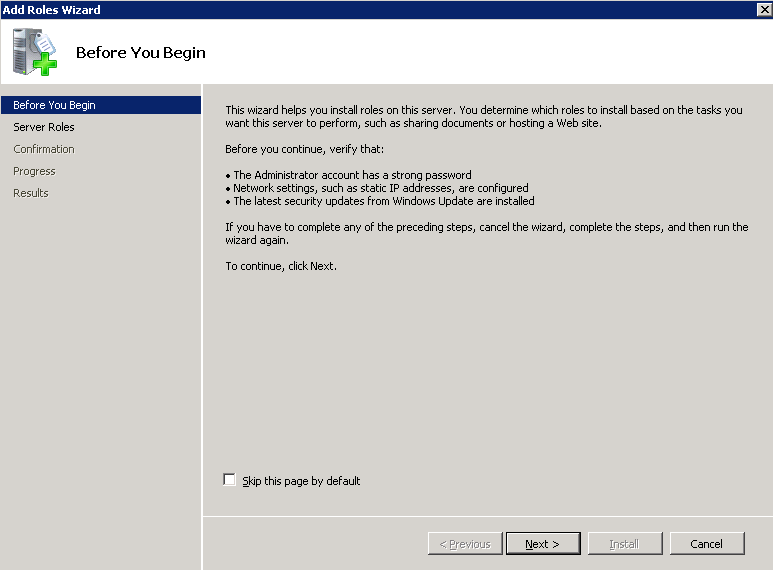
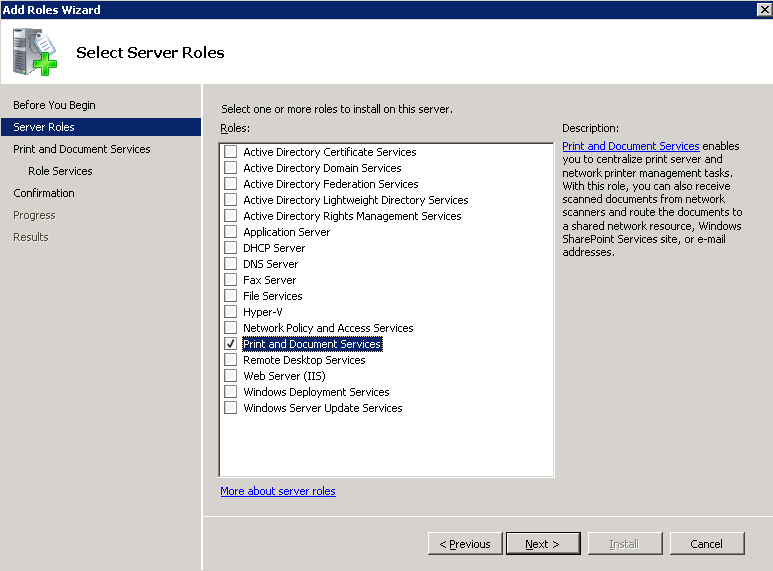
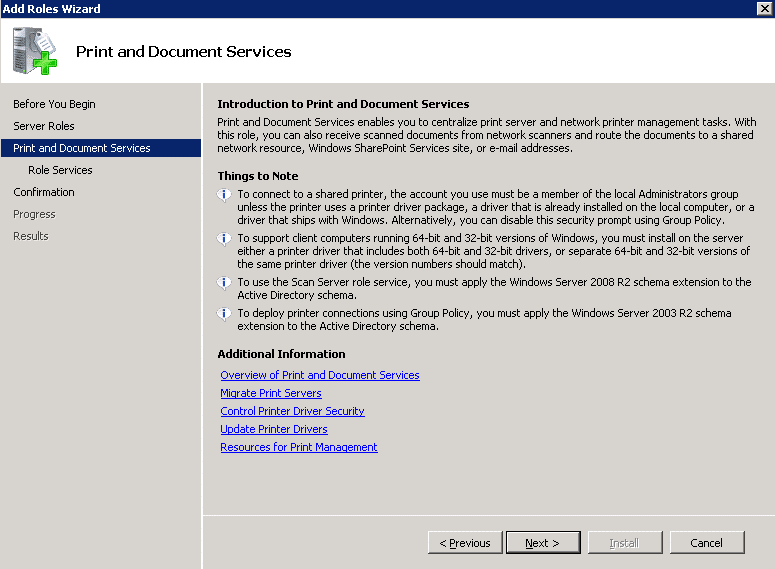
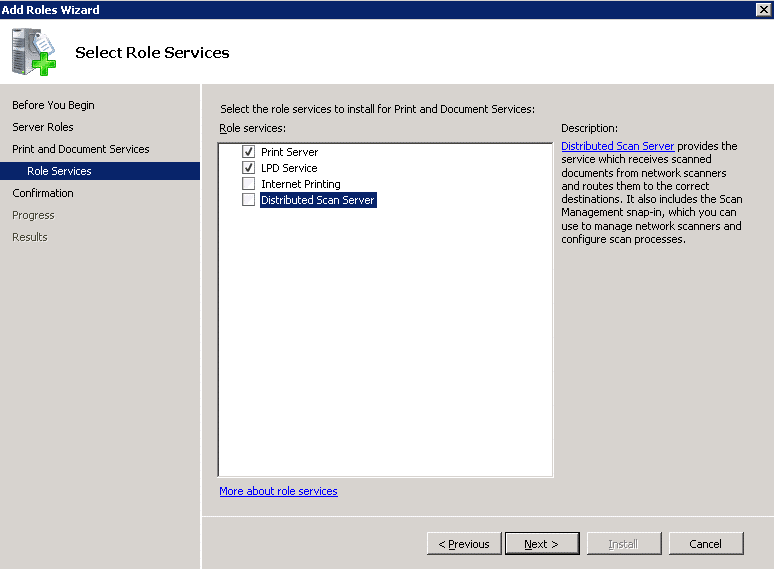
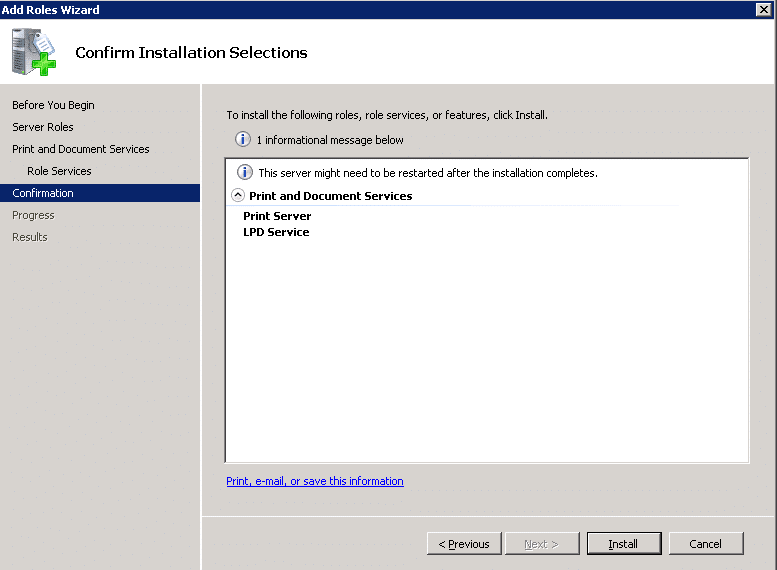












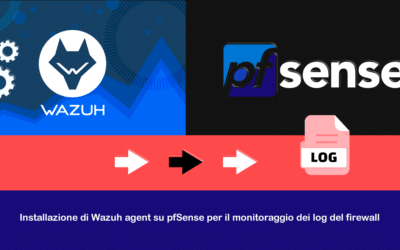
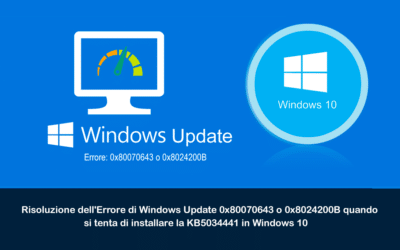
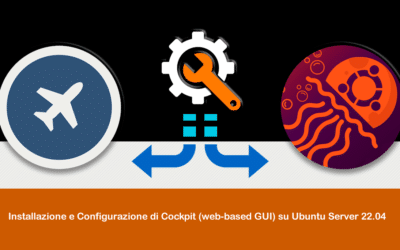

scusa… ho commesso un errore.
le prime 2 righe:
Dim objSysInfo, objUser, objGroup1, objGroup2
Dim objNetwork, objNetwork
diventano
Dim objNetwork, objSysInfo, objUser, objGroup1, objGroup2
occhio che i gruppi (objGroup1, 2 e così via) non abbiano – o _ … altrimenti non funziona
carlo
faccio prima così… ciao:
Option Explicit
Dim objSysInfo, objUser, objGroup1, objGroup2
Dim objNetwork, objNetwork
‘ Binding all’oggetto Utente.
Set objSysInfo = CreateObject(“ADSystemInfo”)
Set objUser = GetObject(“LDAP://” & objSysInfo.UserName)
‘ Binding all’oggetto Gruppo.
Set objGroup1 = GetObject(“LDAP://CN=Group1,OU=dove si trova il gruppo,DC=dominio,DC=local”)
Set objGroup2 = GetObject(“LDAP://CN=Group2,OU=dove si trova il gruppo,DC=dominio,DC=local”)
Set objNetwork = CreateObject(“Wscript.Network”)
‘ Controllo sull’appartenenza dell’oggetto Utente all’oggetto Gruppo.
If (objGroup1.IsMember(objUser.AdsPath) = True) Then
‘ Mapping delle corrispondenti stampanti e impostazione stampante di default.
objNetwork.AddWindowsPrinterConnection “\\PrintServer\Nome stampante 1”
objNetwork.AddWindowsPrinterConnection “\\PrintServer\Nome stampante 2”
objNetwork.SetDefaultPrinter “\\PrintServer\Nome stampante 1”
End If
If (objGroup2.IsMember(objUser.AdsPath) = True) Then
‘ Mapping delle corrispondenti stampanti e impostazione stampante di default.
objNetwork.AddWindowsPrinterConnection “\\PrintServer\Nome stampante 3”
objNetwork.AddWindowsPrinterConnection “\\PrintServer\Nome stampante 2”
objNetwork.SetDefaultPrinter “\\PrintServer\Nome stampante 2”
End If
script in vbs per il mapping automatico delle stampanti? li ho io… lasciami un recapito e te li mando
ciao
Mi Spiace ma al momento non ho creato nessun script per automatizzare il processo.
Mi spiace…
Ho seguito tutto passo passo e funziona alla perpfezione.
Avresti per caso degli script per automatizzare l’inserimento delle stmapanti?
Grazie